iCloud to jeden z najlepszych sposobów dla każdego użytkownika Apple na tworzenie kopii zapasowych danych z dowolnego urządzenia Apple, niezależnie od tego, czy ma iPhone'a, iPada czy Maca. A jednym z danych, które każdy użytkownik zwykle tworzy na swoim iCloud, są jego zdjęcia. Więc wiesz jak pobieraj zdjęcia z iCloud na Maca?
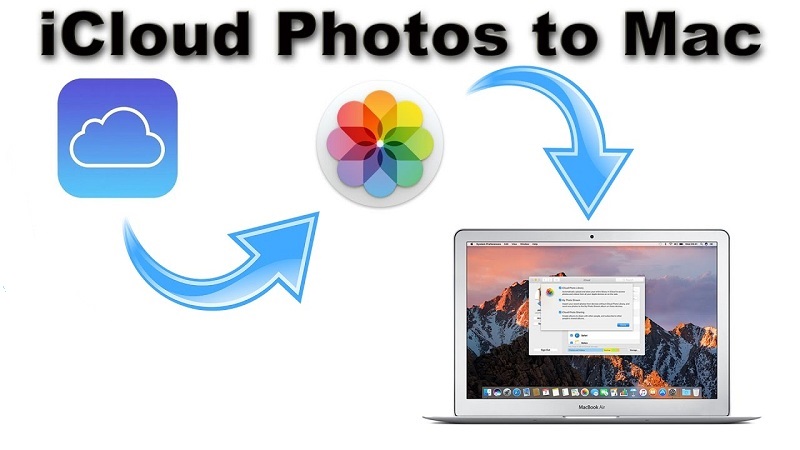
Dzieje się tak, ponieważ zdjęcia są jednymi z danych, które przechowują ogromny rozmiar, co oznacza, że jeśli przechowujemy zbyt wiele zdjęć na naszych urządzeniach, może zabraknąć nam miejsca.
Ponadto iCloud to jeden z najlepszych sposobów umieszczania naszych zdjęć, ponieważ iCloud zapewnia nam bezpłatne 5 GB przestrzeni dyskowej. A gdybyśmy potrzebowali więcej, możemy po prostu rozbudować go do większej przestrzeni dyskowej przy niskich kosztach.
Jednak z jakiegoś powodu niektórzy ludzie chcieliby po prostu poznać kroki pobieraj zdjęcia z iCloud na Maca. Dzięki temu pokażemy Ci, jak możesz to zrobić.
Spis treści: Część 1. Powody pobierania zdjęć z iCloud na MacaCzęść 2. Jak pobierać zdjęcia z iCloud na Maca za pomocą zdjęćCzęść 3. Pobierz zdjęcia z iCloud na Maca za pomocą witryny iCloudCzęść 4. Jak pobierać zdjęcia z iCloud na MacaCzęść 5. Usuń podobne zdjęcia na komputerze Mac, aby zrobić miejsce na nowe zdjęciaCzęść 6. Wniosek
Część 1. Powody pobierania zdjęć z iCloud na Maca
Teraz, podobnie jak w przypadku wszystkich użytkowników iCloud, istnieje kilka powodów, dla których chcą się nauczyć, jak pobierać zdjęcia z iCloud na Maca. A oto niektóre z możliwych przyczyn.
- Kiedy próbujemy usunąć zdjęcia z naszego urządzenia iPhone, ale otrzymujemy powiadomienie z informacją, że wszystkie zdjęcia, które zdecydujemy się usunąć z naszego telefonu, zostaną również usunięte z iCloud i innych urządzeń.
- Możliwość pobierania zdjęć z iCloud jest jak kolejna forma ich tworzenia kopii zapasowych. Jest to również świetny sposób na zwolnienie miejsca na koncie iCloud.
- Innym powodem jest to, że planujesz użyć zdjęcia w pełnej rozdzielczości i użyć go w prezentacji lub wysłać je znajomym i rodzinie.
- Pobieranie zdjęć z iCloud na Maca pozwoli ci uzyskać do nich dostęp, nawet jeśli jesteś offline.
Ludzie też czytali:Najlepsze oprogramowanie do zarządzania zdjęciami na komputerach MacJak radzić sobie ze zdjęciami z iPhone'a, które nie wyświetlają się na komputerze Mac
Część 2. Jak pobierać zdjęcia z iCloud na Maca za pomocą zdjęć
Pobieranie zdjęć z iCloud na Maca ma miejsce wtedy, gdy chcesz mieć kopię swoich zdjęć w wyższej rozdzielczości. Wymaga to jednak posiadania iCloud Photo Libraryi czy udało Ci się to skonfigurować na urządzeniu Mac.
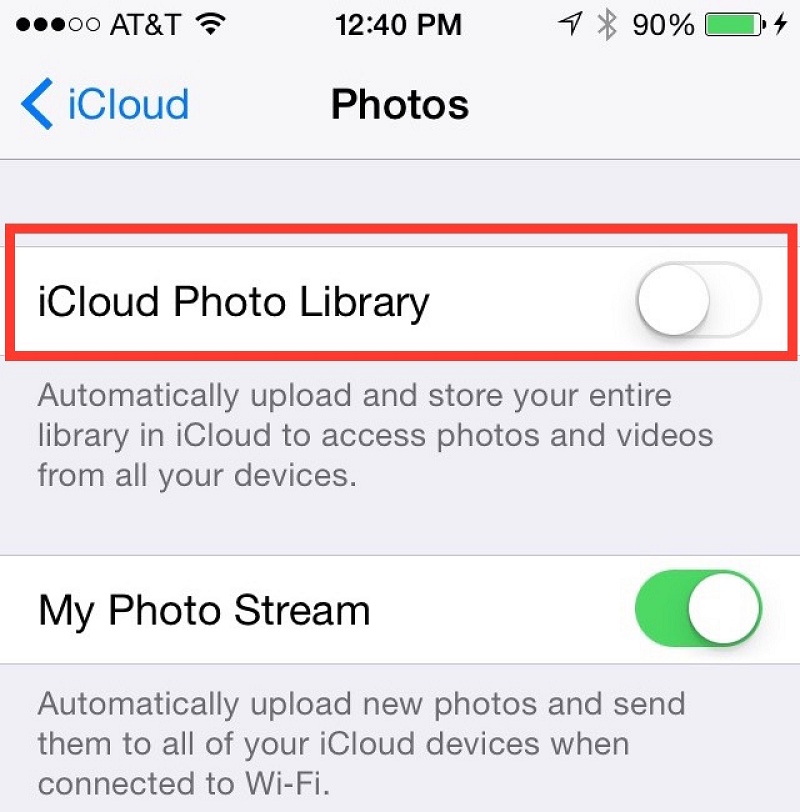
Aby móc wykonać ten proces, musisz upewnić się, że biblioteka zdjęć iCloud jest włączona. Musisz przejść do swoich zdjęć na komputerze Mac, a następnie wybrać Preferencje. Następnie śmiało wybierz iCloud. Sprawdź, czy obok biblioteki zdjęć iCloud znajduje się znacznik wyboru.
Gdy będziesz w stanie zweryfikować, czy biblioteka zdjęć iCloud jest włączona, oznacza to, że wszystkie zdjęcia z urządzenia iPhone lub iPada będą również wyświetlane na komputerze Mac. Stamtąd, oto rzeczy, które musisz zrobić.
- Poszukaj zdjęć które chcesz pobrać na swój komputer Mac.
- Kliknij zdjęcie i przeciągnij go na pulpit komputera Mac lub do wybranego folderu.
Gdy to zrobisz, oznacza to, że pomyślnie rozwiązałeś pytanie „jak pobierać zdjęcia z iCloud na Maca”.
Część 3. Pobierz zdjęcia z iCloud na Maca za pomocą witryny iCloud
Innym sposobem na pobieranie zdjęć z iCloud na Maca jest dostęp do jego własnej strony internetowej. W tej metodzie możesz uzyskać do niego dostęp za pomocą komputera Mac lub dowolnego komputera PC. Oto jak to zrobić.
- Otwórz przeglądarkę internetową na komputerze Mac i przejdź do witryny iCloud.com.
- Stamtąd zaloguj się za pomocą swojego Identyfikator Apple i hasło.
- Wybierz Zdjęcia, aby móc zobaczyć wszystkie obrazy, które masz na swoim iCloud.
- Wybierz wszystkie zdjęcia, które chcesz pobrać z iCloud na komputer Mac.
- Po wybraniu wszystkich zdjęć, które chcesz pobrać. Wystarczy kliknąć na Ikona pobierania z lewego górnego rogu ekranu.
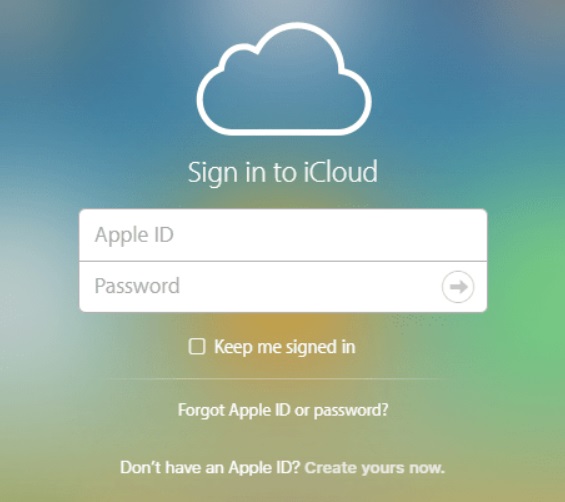
Po pobraniu wszystkich zdjęć, które chcesz z iCloud na komputer Mac, możesz sprawdzić folder pobierania. Jeśli chcesz, możesz przenieść te zdjęcia do innego folderu na komputerze Mac.
Część 4. Jak pobierać zdjęcia z iCloud na Maca
Jak już wspomnieliśmy, jeden z tzw najlepsze zalety iCloud polega na tym, że będziesz mógł przeglądać wszystkie zdjęcia z dowolnego posiadanego urządzenia Apple. Możesz więc pobrać wszystkie swoje zdjęcia z iCloud w wysokiej rozdzielczości. Oto rzeczy, które będziesz musiał zrobić.
- Uruchom zdjęcia na twoim Macu.
- Kliknij Zdjęcia, a następnie wybierz Preferencje.
- Kliknij na pole znajdujące się obok „Pobierz oryginały na ten komputer Mac”.
Jedno zrobione, oznacza to, że po otwarciu Zdjęć na komputerze Mac zostaną one wyświetlone w pełnej rozdzielczości. Dzięki temu możesz także zdecydować się na przeniesienie pobranych zdjęć z iCloud na dysk zewnętrzny, aby zwolnić więcej miejsca na komputerze Mac.
Część 5. Usuń podobne zdjęcia na komputerze Mac, aby zrobić miejsce na nowe zdjęcia
Teraz naprawiliśmy pytanie „jak pobierać zdjęcia z iCloud na Maca”. Możesz usunąć kilka podobnych zdjęć, aby zrobić miejsce na nowe.
Oto iMyMac PowerMyMac narzędzie, którego możesz użyć do znalezienia wszystkich podobnych zdjęć na komputerze Mac i zwolnienia miejsca. Korzystając z PowerMyMac, zyskasz więcej przestrzeni dyskowej, a także sprawisz, że Twój Mac będzie działał lepiej, tak jak za pierwszym razem.
Wyszukiwanie podobnych zdjęć na komputerze Mac korzystanie z PowerMyMac jest jak znalezienie wszystkich duplikaty plików które masz na komputerze Mac. Jedyną rzeczą jest to, że podobne zdjęcia mogą znaleźć tylko zdjęcia z podobnymi kopiami, podczas gdy wyszukiwarka duplikatów pozwala znaleźć nie tylko duplikaty zdjęć, ale także duplikaty plików i dokumentów i nie tylko.
Zacznijmy od czyszczenia podobnych zdjęć z komputera Mac po nauczeniu się, jak pobierać zdjęcia z iCloud na Maca.
Krok 1. Miej PowerMyMac na swoim Macu
Bezpłatne pobieranie PowerMyMac i instalowanie go na urządzeniu Mac.
Krok 2. Uruchom program i wybierz Podobny wyszukiwarka obrazów
Uruchom PowerMyMac na komputerze Mac i po prostu kliknij plik Podobna opcja wyszukiwania obrazów.
Krok 3. Zeskanuj swoje zdjęcia
Kliknij "SCAN", aby rozpocząć proces, a następnie czekać na jego zakończenie.
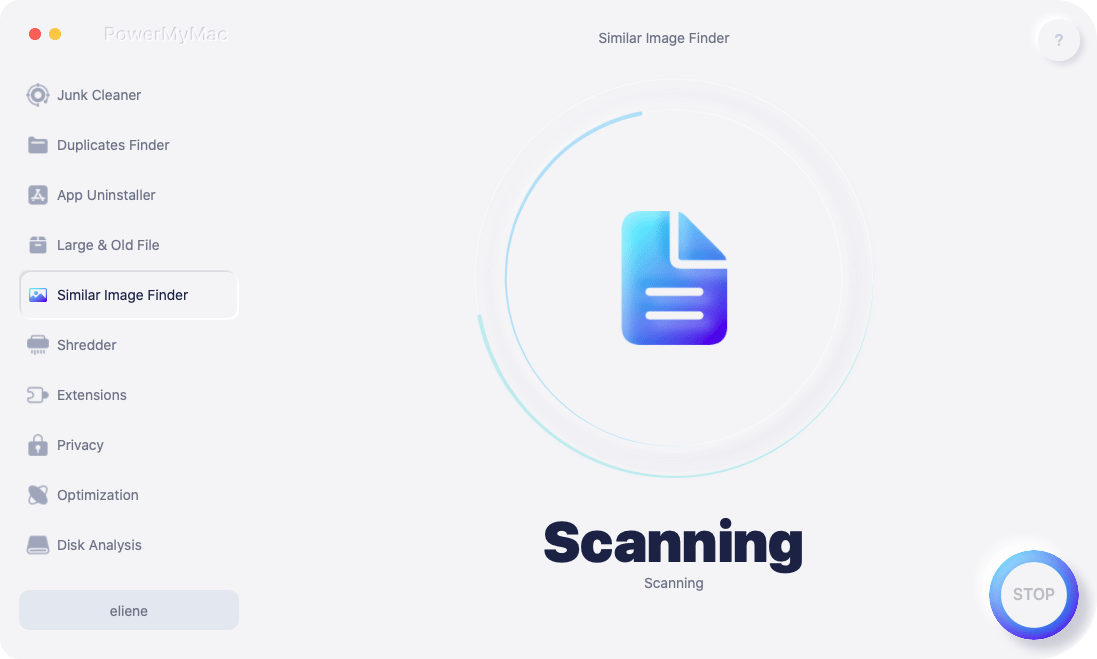
Krok 4. Wybierz wszystkie podobne zdjęcia do wyczyszczenia
Po procesie skanowania będziesz mógł zobaczyć podobne zdjęcie z lewej strony ekranu. Możesz wybrać je jeden po drugim lub po prostu zaznaczyć przycisk „Wybierz wszystko” u góry ekranu.
Krok 5. Usuń wszystkie podobne zdjęcia
Kliknij na CZYSZCZENIE aby usunąć wszystkie podobne zdjęcia, które wybrałeś wcześniej. Wszystko, co musisz zrobić, to cierpliwie przejść, aż proces się zakończy.

Część 6. Wniosek
Teraz wierzymy, że wiedziałeś jak pobierać zdjęcia z iCloud na Maca. Wszystko, co musisz zrobić, to uzyskać dostęp do iCloud.com na komputerze Mac, pobrać zdjęcia za pomocą biblioteki zdjęć iCloud lub za pomocą Zdjęć.
Upewnij się też, że możesz wyczyścić komputer Mac, aby zrobić więcej miejsca na pobrane zdjęcia. W rzeczywistości możesz wyczyścić komputer Mac. PowerMyMac to najlepsze narzędzie, którego możesz użyć.
To narzędzie zajmie ci tylko trochę czasu na wyczyszczenie wszystkich niechcianych plików i zdjęć z komputera Mac. Skorzystaj z tego programu i bądź pewien, że niczego nie pożałujesz.




Andrzej2020-05-03 16:27:37
Wszystko fajnie dołączone, tylko jak zrobić ten zrzut zdjęć na maca z dodatkiem informacji o plikach? Taki banał jak data wykonania zdjęć po zrzuceniu na dysk PC lub Mac, zdjęcia za wpisanie się z dokonaniem pobrania.